Raspberry Pi网线直连Ubuntu(ssh, vnc):
树莓派连接显示器、鼠标、键盘操作有时过于麻烦,为了省去这些麻烦,最简单的方法是只通过一根网线将树莓派和Linux系统的电脑相连,通过ssh进行远程访问(如果需要图形界面的话需要用vnc)。
此教程有两部分内容:
- 通过ssh连接terminal
- 通过vnc连接图形界面
通过ssh连接terminal
装好系统的树莓派,ssh是默认打开的。因此将树莓派开机并通过网线与ubuntu系统的电脑连接后,要做的仅有获取树莓派ip地址和发起ssh连接两步。
点击桌面右上角的网络连接标识,选择Edit Connections,在Ethernet项目下应该有一个Ethernet Connection 1,这个就是你的网线连接,选中此连接后点击Edit。
进入设置画面后,选择IPv4 Settings,在Method项选择Shared to other computers,点击save按钮。
再次选择桌面右上角网络连接图标,点击刚刚设置过的Ethernet connection 1,稍作等待后,应该会有连接成功提示。
依然选择桌面右上角网络连接图标,选择Connection Information,查看网线端你的电脑的ip地址,比如我的电脑IPv4地址是10.42.0.1。
有了电脑端ip地址后,下面我们通过这个地址寻找网线另一端raspberry pi的ip地址。
为了找地址,我们需要用到nmap软件,打开terminal,输入如下命令:
sudo apt-get install nmap
安装完成后根据你之前获得的电脑端ip地址,输入如下命令进行搜索;
nmap 10.42.0/24
在搜索结果中,你应当会看到两个结果,一个你电脑端的ip地址,一个网线另一端树莓派的ip地址
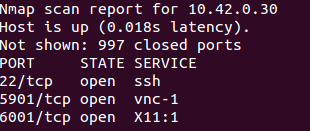
从结果中我们可以看到,以我的树莓派为例,它的ip地址是10.42.0.30,其ssh端口也是打开的。
下面在terminal中输入
ssh pi@10.42.0.30
根据提示输入你的树莓派的密码,然后voila,你应该看到提示已经登录树莓派喽~
界面显示:
手头上没有HDMI显示器,要控制树莓派可以使用SSH,VNC以及我前面文章提到的使用gpio驱动的TFT.今天就来讲讲树莓派上的VNC操作.
我的环境: UBUNTU 13.10
个人原创,版权所有,转载请注明原文出处,并保留原文链接:
http://www.embbnux.com/2014/03/24/on_ubuntu_use_vnc_connect_raspberry/
参考: http://elinux.org/RPi_VNC_Server
一 安装VNC服务器
SSH下安装:
|
1
|
sudo
apt-get
install
tightvncserver
|
设置密码:
|
1
|
tightvncserver
|
启动:
|
1
|
vncserver :2 -geometry 800x600 -depth 24
|
启动1号控制台;
可以写个脚本vnc.sh:
|
1
2
|
#!/bin/sh
vncserver :2 -geometry 800x600 -depth 24 -dpi 96
|
设置脚本权限:
|
1
|
chmod
+x svnc.sh
|
启动:
|
1
|
./ svnc.sh
|
二 ubuntu下VNC连接树莓派
ubuntu 下使用 远程桌面查看器(remote desktop)连接树莓派;
主机(H)处填写: your_raspi_ip:2 (与上面 vncserver :2 -geometry 800x600 -depth 24 -dpi 96 对应, 2为控制台号)
点击连接,会要求输入密码,成功后,即可进入树莓派界面.
这里默认的是pi登陆.
如果要外网访问,记得把路由器的端口转发功能启用,把内网的树莓派板子的ip的端口暴露出给外网,一般是开放22端口和5901以及5902端口.







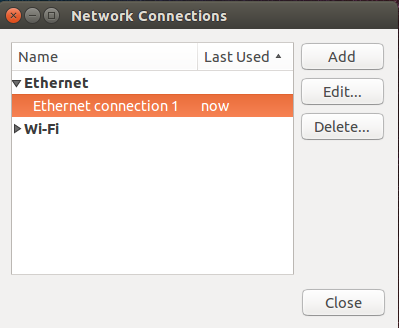
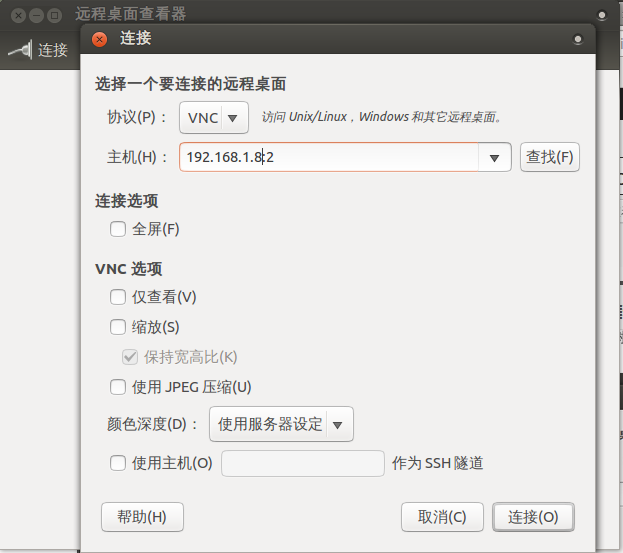
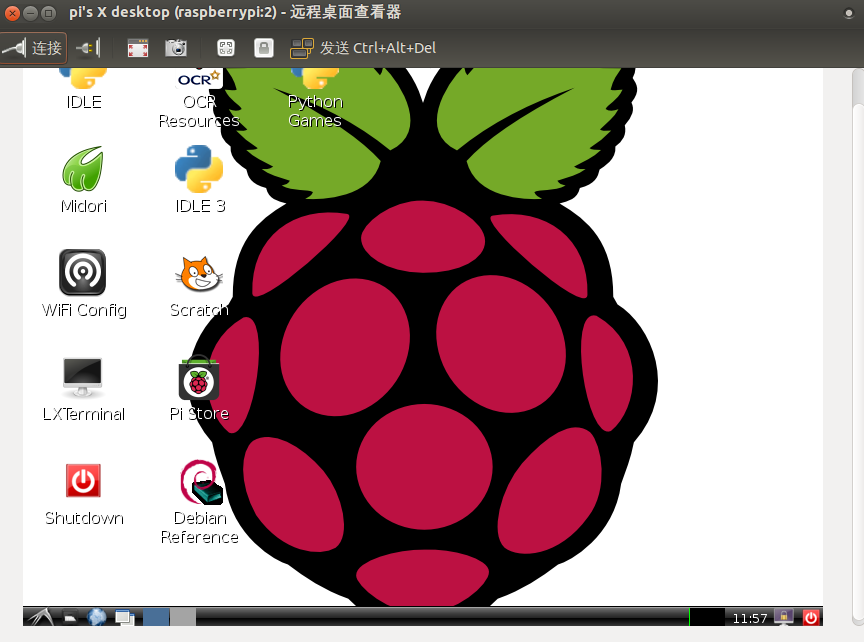














 3298
3298

 被折叠的 条评论
为什么被折叠?
被折叠的 条评论
为什么被折叠?








